# Sisi Komputer (komputer yang akan di remote)
1. Siapkan file-file berikut untuk di-install pada komputer yang akan kita remote menggunakan android :
- Java (http://www.java.com/en/download/manual.jsp)
- Remotedroid Server (http://www.remotedroid.net/)
3. Ekstrak remotedroid Server yang sudah di download sebelumnya.
# Sisi Perangkat Android (perangkat yang akan me-remote)
1. Install aplikasi RemoteDroid dari market.
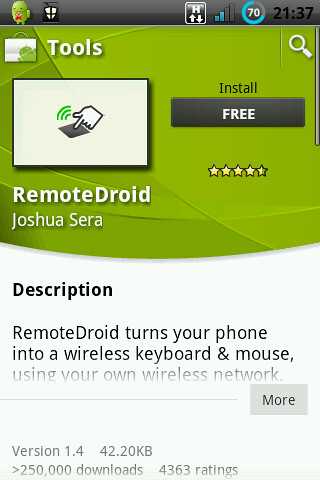
# Langkah-langkah…
- Aktifkan fitur wifi tethering pada android agar dapat memberikan ip address pada device (dalam hal ini laptop) yang terkoneksi pada-nya.
- Koneksikan laptop / komputer ke Akses point milik android yang sudah di set sebelumnya.
- Jalankan file RemoteDroidServer.jar yang telah di ekstrak sebelumnya di laptop anda. Saat file RemoteDroidServer sudah berjalan, maka aplikasi ini akan memberikan informasi ip address.
- Jalankan aplikasi RemoteDroid pada android anda. setelah itu masukan ip address dari komputer yang akan di remote. klik connect.

- Apabila semua berjalan lancar, maka saat ini anda sudah bisa menggunakan mouse melalui android. Berikut tampilan pada layar android anda.

Selamat mencoba…
Source: http://neoteker.or.id

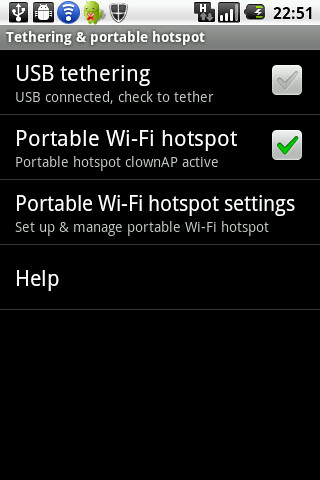
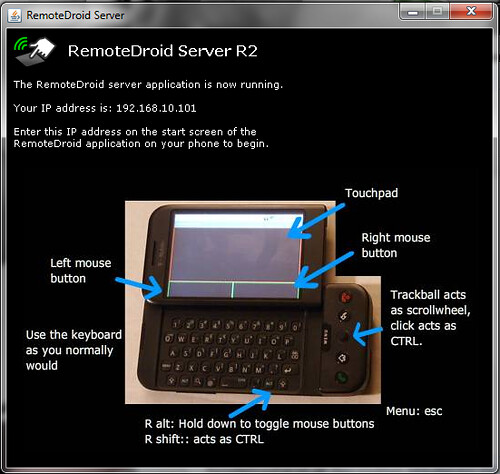
Tidak ada komentar:
Posting Komentar
tinggalkan komentar anda...